
1、在windows10系统下点击开始菜单中的控制面板选项;

2、打开控制面板窗口后,点击“区域和语言”;

3、在弹出的对话窗口中,切换到“键盘和语言”标签,点击更改键盘;
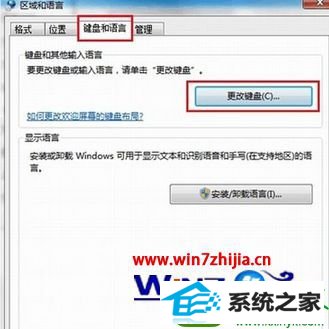
4、在弹出的“文本服务和语言”的窗口中,切换到“语言栏”标签页,选择勾选“停靠于任务栏”,最后确定即可。
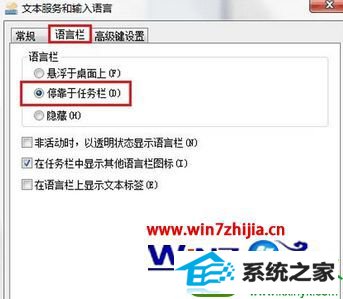
上面跟大家介绍的就关于windows10系统下将输入法固定在任务栏的方法,大家可以按照上面的方法步骤进行操作吧,更多精彩内容欢迎继续关注。
本站发布的系统与软件仅为个人学习测试使用,不得用于任何商业用途,否则后果自负,请支持购买微软正版软件!
Copyright @ 2022 大师系统版权所有